
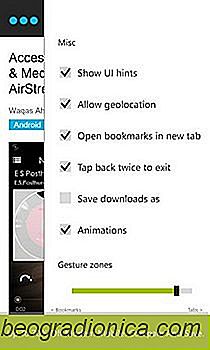
La maggior parte degli utenti di Windows Phone utilizza solo Internet Explorer sui propri dispositivi, in quanto include quasi tutte le funzionalità di cui un utente medio ha probabilmente bisogno. Ci sono anche poche alternative come Nokia Xpress e GetThemAll disponibili per la piattaforma, che hanno i loro usi, ma per la maggior parte, una vera sostituzione IE per WP8 deve ancora guadagnare popolarità . Edge Browser potrebbe non hanno raccolto molta attenzione finora, ma certamente lo merita. Il browser è dotato di un'interfaccia utente unica, incentrata sulla presentazione di una modalità a schermo intero permanente. Tutti i pulsanti e i menu sono accessibili tramite i gesti. L'app ha più schede, supporta la modalità di navigazione in incognito e include anche un nuovo archivio di estensioni.
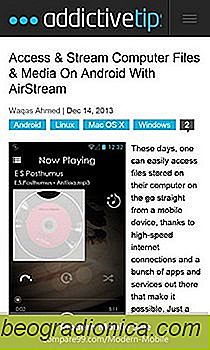
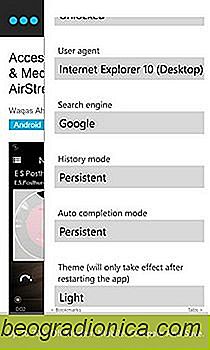
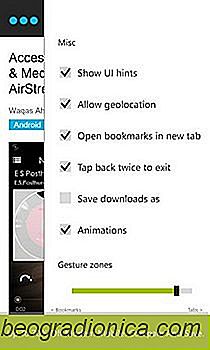
Come consigliato nella pagina iniziale di Edge Browser, i nuovi utenti non devono saltare il tutorial principale dell'applicazione, poiché non ci sono pulsanti visibili nel browser e la maggior parte delle azioni vengono eseguite tramite gesti. Ci sono due file di opzioni su entrambi i lati dello schermo. Scorri verso l'interno dal lato destro per visualizzare le impostazioni relative al motore di ricerca predefinito del browser, al programma utente, al completamento automatico, ai temi e ai download. Se la zona dei gesti è troppo sottile per i tuoi gusti, è possibile aumentare la sua larghezza da questo menu. Edge Browser supporta la maggior parte dei popolari motori di ricerca, tra cui Google, DuckDuckGo e Bing. Puoi anche impostare qualsiasi pagina web che desideri come pagina iniziale.
Per aprire una nuova scheda senza disturbare la pagina corrente, scorri verso l'interno dalla parte inferiore sinistra dello schermo. Per accedere a tutte le schede attualmente aperte, vai al menu di destra e scorri la schermata delle impostazioni. Lo stesso menu contiene voci per schede e segnalibri correnti.
Ogni volta che un utente preme a lungo un link, vengono visualizzate opzioni come la copia dell'URL, l'aggiunta ai segnalibri o la visualizzazione in una nuova scheda. Altre opzioni in questa sezione delle impostazioni del browser consentono agli utenti di salvare le pagine per la visualizzazione offline. È presente anche un dispositivo di scorrimento dello zoom, che può essere utilizzato se si riscontrano problemi nella lettura di alcuni testi su una pagina.